In dit artikel
▶ Video: Hoe begin je met een dubbelboekhouding (Engelstalig): video uitleg die u laat zien hoe u eenvoudig een dubbel boekhouden boekhouding opzet, het rekeningschema aanpast, een budget maakt, transacties invoert en overzichten afdrukt.
Aanmaken van een boekhoudbestand uitgaande van een online model
Banana Boekhouding biedt modellen voor alle rechtsvormen, verdeeld naar land en soort boekhouding. Deze kunnen direct in het programma worden geopend vanuit het menu Bestand, Nieuw... of ze kunnen worden gedownload van pagina met modellen op onze websit.
Hierna wordt uitgelegd hoe te beginnen met een model direct vanuit het programma:
- Menu Bestand → Nieuw....
- Selecteer het land, de taal, de categorie en het type boekhouding
- Kies uit de lijst van modellen het model dat het dichtst komt bij wat u nodig heeft.
- Klik op de knop Aanmaken.
In het gedeelte "Zoeken" worden bij het invoeren van een sleutelwoord in het programma de modellen weergegeven die het ingevoerde sleutelwoord bevatten.
Het is ook mogelijk om vanuit een leeg bestand te beginnen, door de optie blanco bestand aanmaken te activeren. Om de start te vergemakkelijken en groeperingsfouten te vermijden, raden wij u altijd aan om steeds te beginnen met een bestaand model.
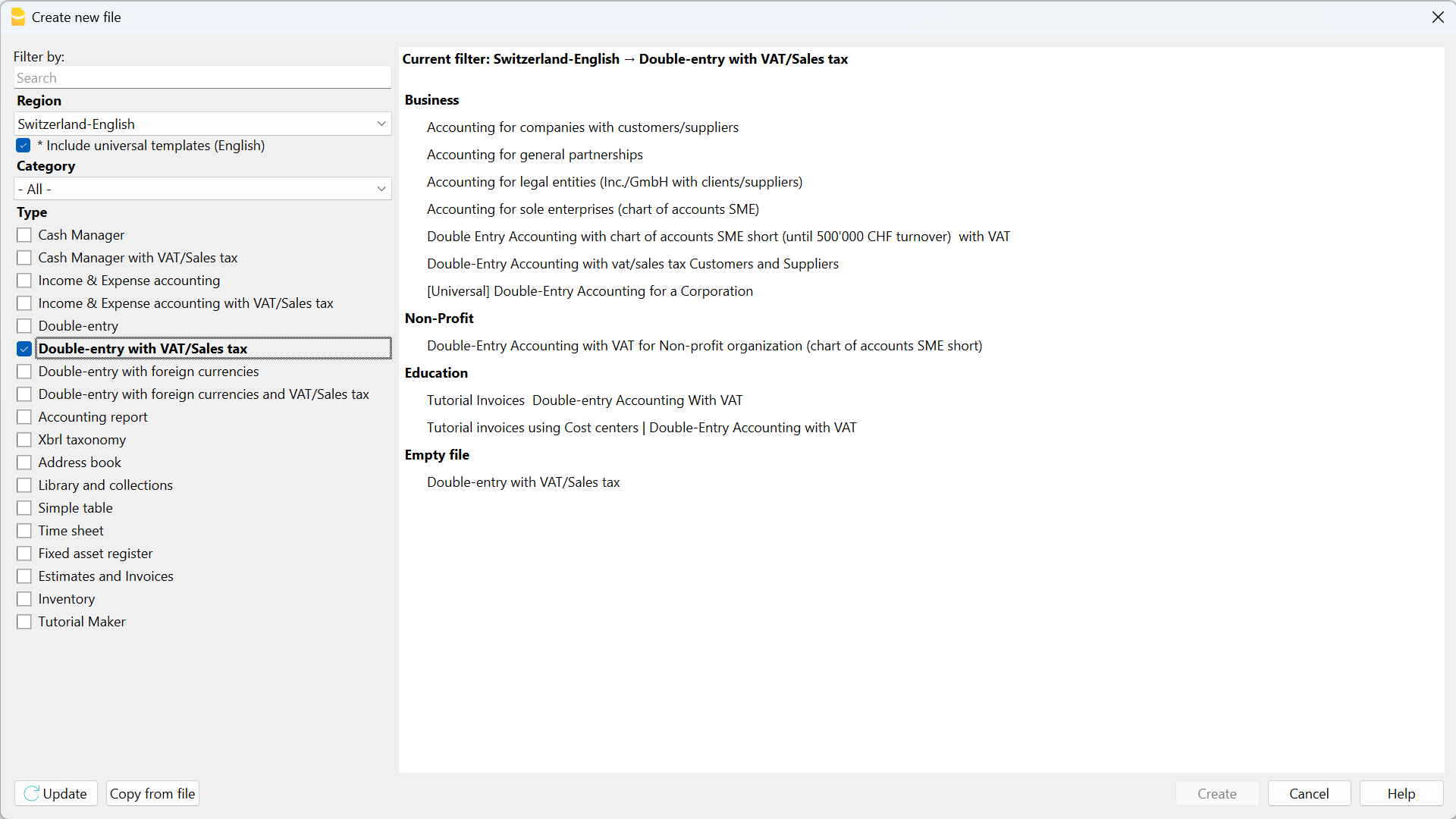
Meer informatie over het aanmaken van een nieuw bestand vindt u op de pagina Nieuw bestand aanmaken.
Het instellen van de bestands- en boekhoudingseigenschappen (basis gegevens, Boekhouding tab)
- Dit kan vanuit het menu Bestand → bestands- en boekhoudingseigenschappen (basis gegevens). Hier geeft u de bedrijfsnaam aan die in de afdrukken, en op andere plaatsen, verschijnt.
- Kies de basis valuta waarin de boekhouding gedaan wordt.
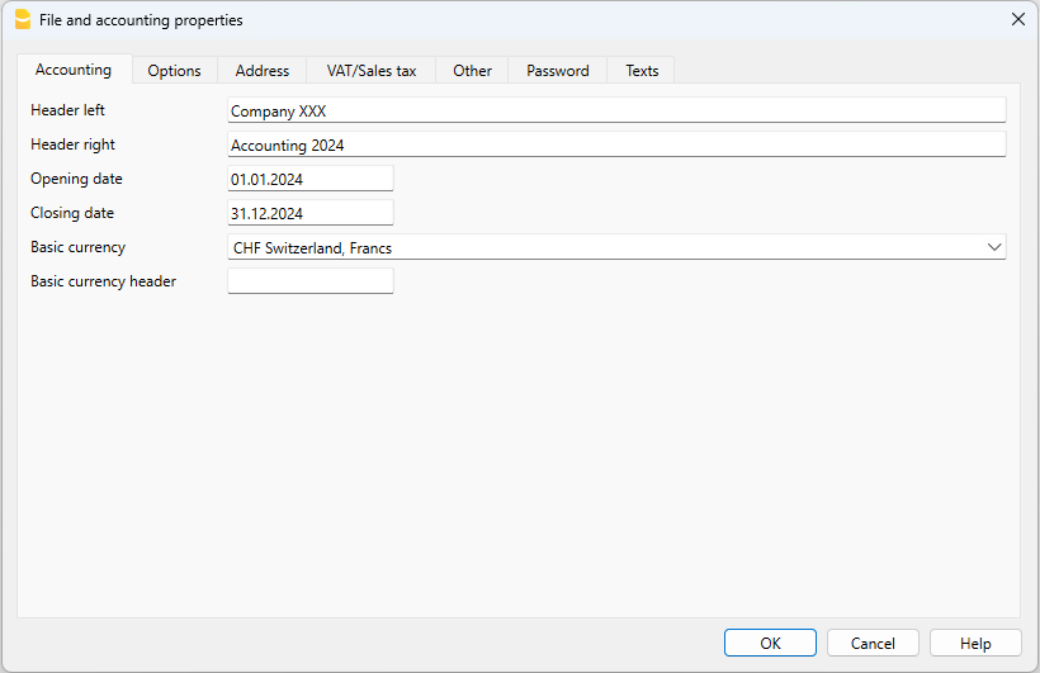
Opslaan
Sla met het commando Bestand → Opslaan als... de gegevens op en geef een naam aan het bestand. Het dialoogvenster Opslaan van uw besturingssysteem wordt getoond.
- Het wordt aangeraden de naam van het bedrijf gevolgd door het jaar te gebruiken, bijvoorbeeld "bedrijf-2021.ac2", om het bestand te onderscheiden van andere boekhoudbestanden.
- U kunt zoveel boekhoudbestanden opslaan als u wilt, ieder met zijn eigen naam.
- U kunt het pad selecteren, (opslaan op schijf, usb stik of cloud).
Wanneer u van plan bent documenten te koppelen aan de boekhouding van het huidige jaar bevelen we u aan een aparte map aan te maken voor ieder boekhouding en dan per jaar waarin u alle bestanden groepeert.
Algemeen gebruik van het programma
Banana Boekhouding is geïnspireerd op Excel. De gebruikersaanwijzingen en commando's zijn zoveel mogelijk het zelfde gehouden als die van Microsoft Office.
Op de pagina programma interface vindt u meer uitleg over het algemene gebruik van het programma.
De boekhouding wordt gedaan in tabellen; deze werken allen op dezelfde manier.
Het Rekeningschema aanpassen
Pas in de Rekeningen tabel het Rekeningschema aan uw eigen wensen aan:
- Voeg rekeningen toe en /of verwijder bestaande rekeningen (zie Rijen toevoegen in het menu Bewerken)
- Verander de rekeningnummers, de beschrijvingen (bijvoorbeeld, voer de naam van uw eigen Bankrekening in), voer andere groepen in, etc.
- Maak groepen aan, raadpleeg onze Groepen pagina over het aanmaken van subgroepen.
- Definieer Kostenplaatsen of Segmenten die worden gebruikt om bedragen in meer detail en op een specifiekere manier te laten zien.
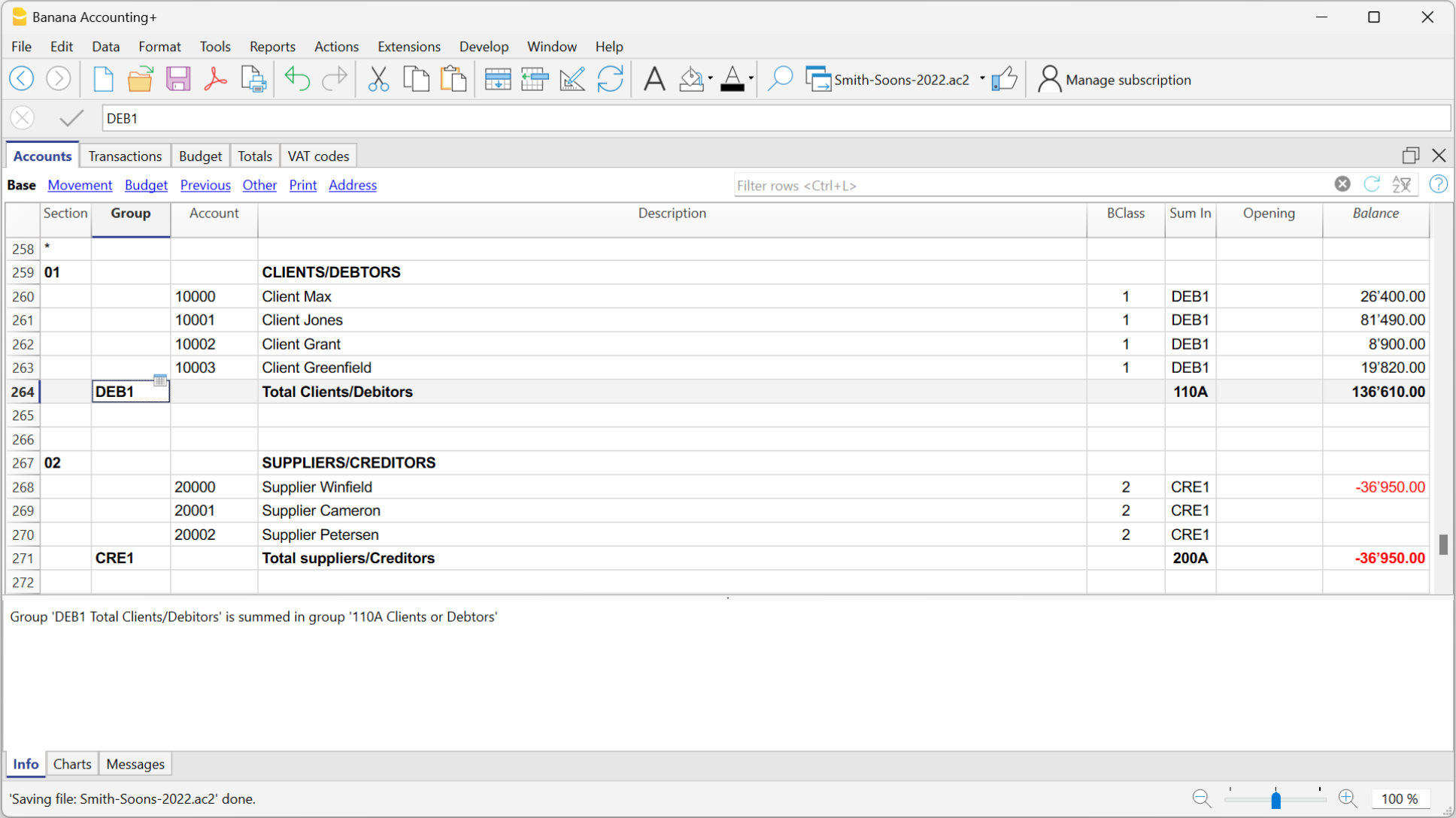
De Transacties
De Transacties moeten in de Transacties tabel ingevoerd worden; gezamenlijk vormen deze het Journaal.

In de specifieke kolommen (zie ook pagina Transacties):
- Voer de Datum in
- Voer het Documentnummer in dat aan het papieren boekhouddocument is toegekend. Hiermee kunnen documenten gemakkelijk teruggevonden worden als de transactie eenmaal is ingevoerd in de boekhouding.
- Voer de Beschrijving in
- Voer in de Debetrekening de doelrekening in
- Voer in de Creditrekening de bronrekening in.
- Voer het bedrag in.
- In een boekhouding met BTW, voer het bruto bedrag in, inclusief BTW en de BTW code. Het programma scheidt de BTW, terwijl het de netto kosten of de netto winsten apart berekent.
Versnellen van het invoeren van de transacties
Om het invoeren van de transacties te versnellen kuntt u de volgende functies gebruiken:
- de Smart fill functie die het mogelijk maakt gegevens die al eens eerder ingevoerd zijn automatisch aan te vullen.
- de Terugkerende transacties functie die wordt gebruikt om terugkerende transacties in een aparte tabel te onthouden.
- het importeren vanuit uw gedownloade banktransacties. importeer alle transacties vanuit bank of credit kaart afschriften in het boekhoudbestand.
Transacties met BTW
Om BTW transacties in te voeren gaat u als volgt te werk:
- vanuit het menu Bestand kies het commando Nieuw en dan Dubbel Boekhouden met BTW
- Kies een van de bestaande modellen voor uw land met Dubbel Boekhouden met BTW en een BTW Codes tabel.
Om te zien hoe de transacties met BTW ingevoerd moeten worden bezoekt u de pagina Transacties.
Transacties in meerdere rijen
Transacties in meerdere rijen of Samengestelde transacties die betrekking hebben op meer dan twee rekeningen en credit/debet bedragen in meerdere rekeningen (bijvoorbeeld, als diverse facturen zijn betaald per bank) moeten in meerdere rijen ingevoerd worden:
- Één rij voor iedere debet- of creditrekening
- Als alle afzonderlijke debet en credit rijen ingevoerd zijn zou er geen verschilsaldo moeten zijn.
Voor meer details zie het gedeelte Samengestelde transacties op de pagina Transactie-soorten.
Controleren van klanten- en leveranciersfacturen
Met Banana Boekhouding kunt u de facturen die u moet betalen en de facturen waarvoor u nog geld tegoed hebt in het oog houden. Zie pagina's:
De Rekeningkaart
De Rekeningkaart laat automatisch alle transacties zien die ingevoerd zijn voor dezelfde rekening (bijvoorbeeld, contanten, bank, klanten, etc.).
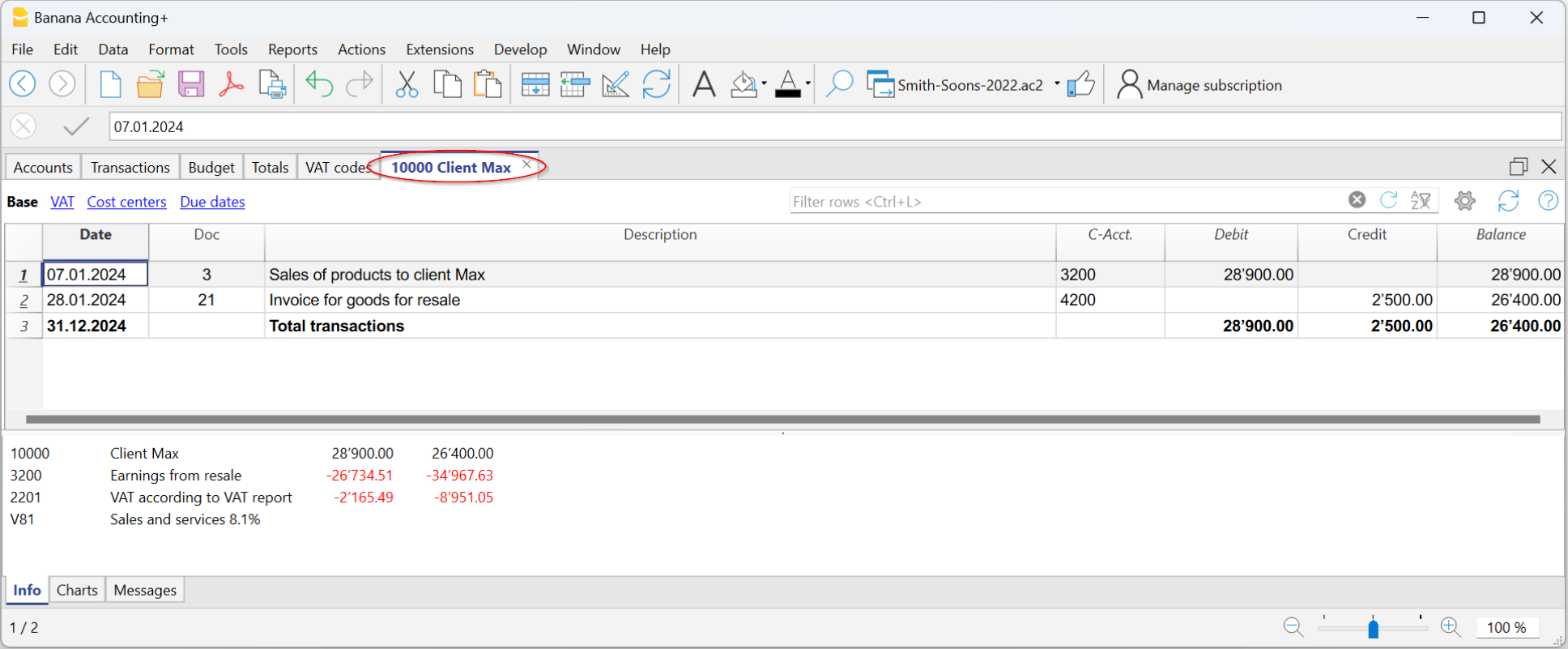
Om een rekeningkaart weer te geven klikt u met de muis eenmaal op een rekeningnummer (of selecteert u de cel met de pijltjestoetsen) en klikt u vervolgens op het kleine blauwe symbool dat verschijnt in de cel.
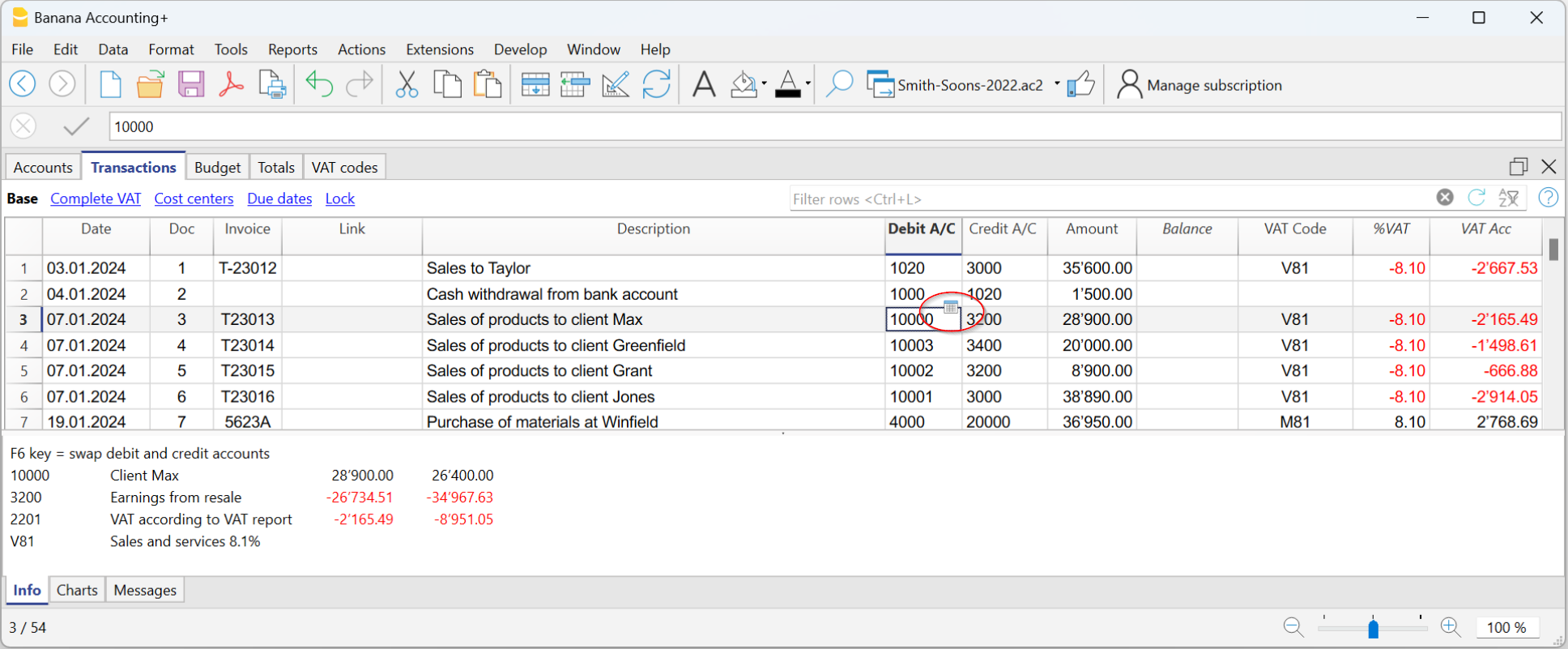
Rekeningkaart per periode
Om de rekeningkaart met saldi voor een bepaalde periode te laten zien gaat u als volgt te werk:
- Menu Raporten → Rekening-/Categorie kaarten.
- Activeer in de Periode sectie Geselecteerde periode en voer de Startdatum en Einddatum in van de periode.
Kijk voor meer details op de pagina Periode.
Één Rekeningkaart afdrukken
Om de één rekeningkaart af te drukken roept u de kaart op vanuit de Rekeningen of Transactietabel en start het afdrukken van het menu Bestand.
Alle of enkele Rekeningkaarten afdrukken
Ga als volgt te werk om meerdere of alle rekeningkaarten af te drukken:
- Menu Raporen → Rekening-/Categorie kaarten,
- Selecteer de rekeningkaarten die afgedrukt moeten worden:
Met het filter kunt u automatisch alle rekeningen, kostenplaatsen, segmenten, groepen of alleen de gewenste rekeningen selecteren.
Kijk voor meer details op de pagina Rekening-/Categorie kaarten
De Balans
De Balans laat de saldi zien van alle rekeningen van bezittingen, Activa & Passiva. Het verschil tussen de Activa en de Passiva bepaalt het Kapitaal.
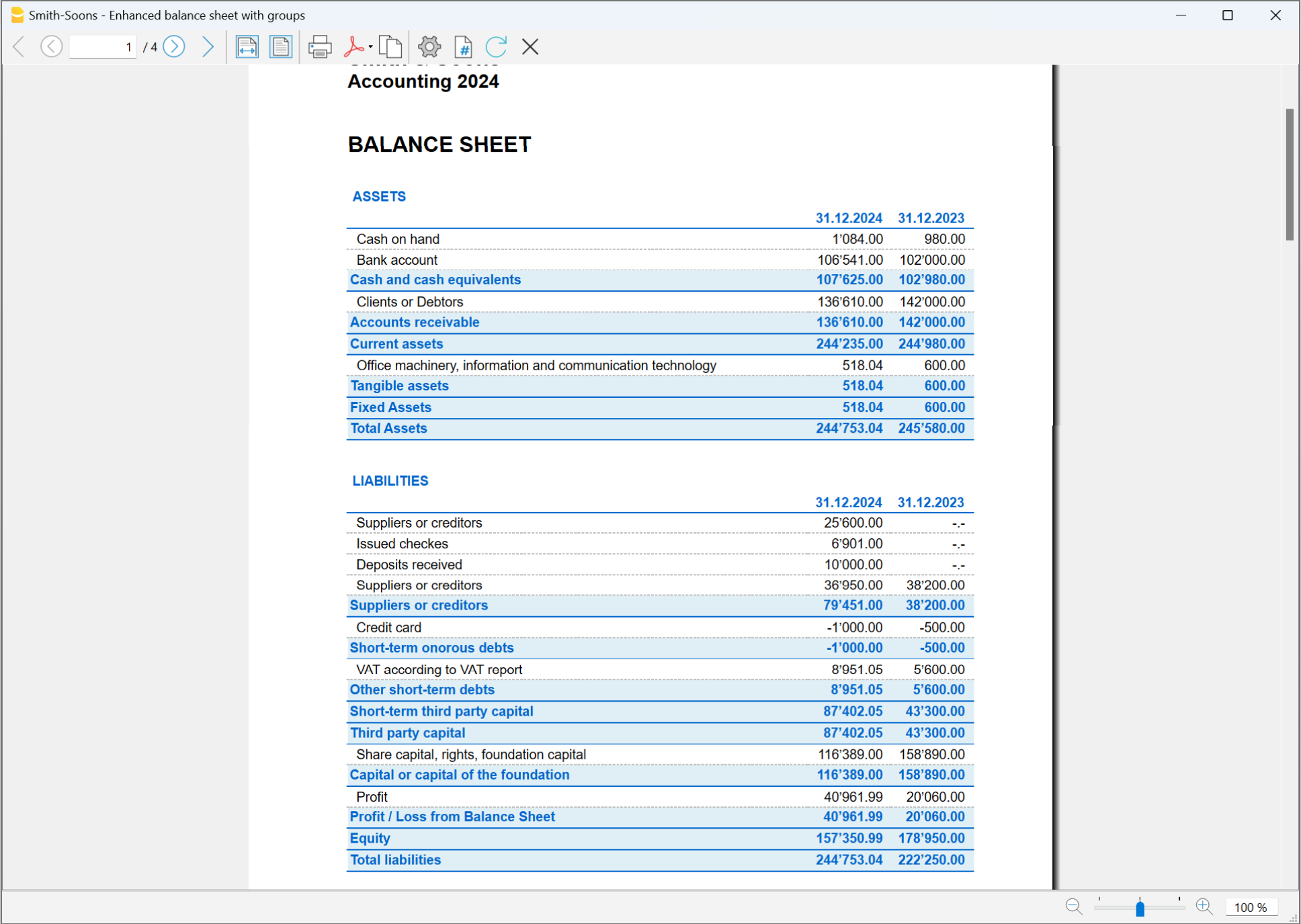
De Winst- en Verliesrekening
De Winst- en Verliesrekening laat alle Uitgaven en Inkomsten rekeningen zien. Het verschil tussen de Uitgaven & Inkomsten bepaalt de Winst of Verlies van het Boekjaar.
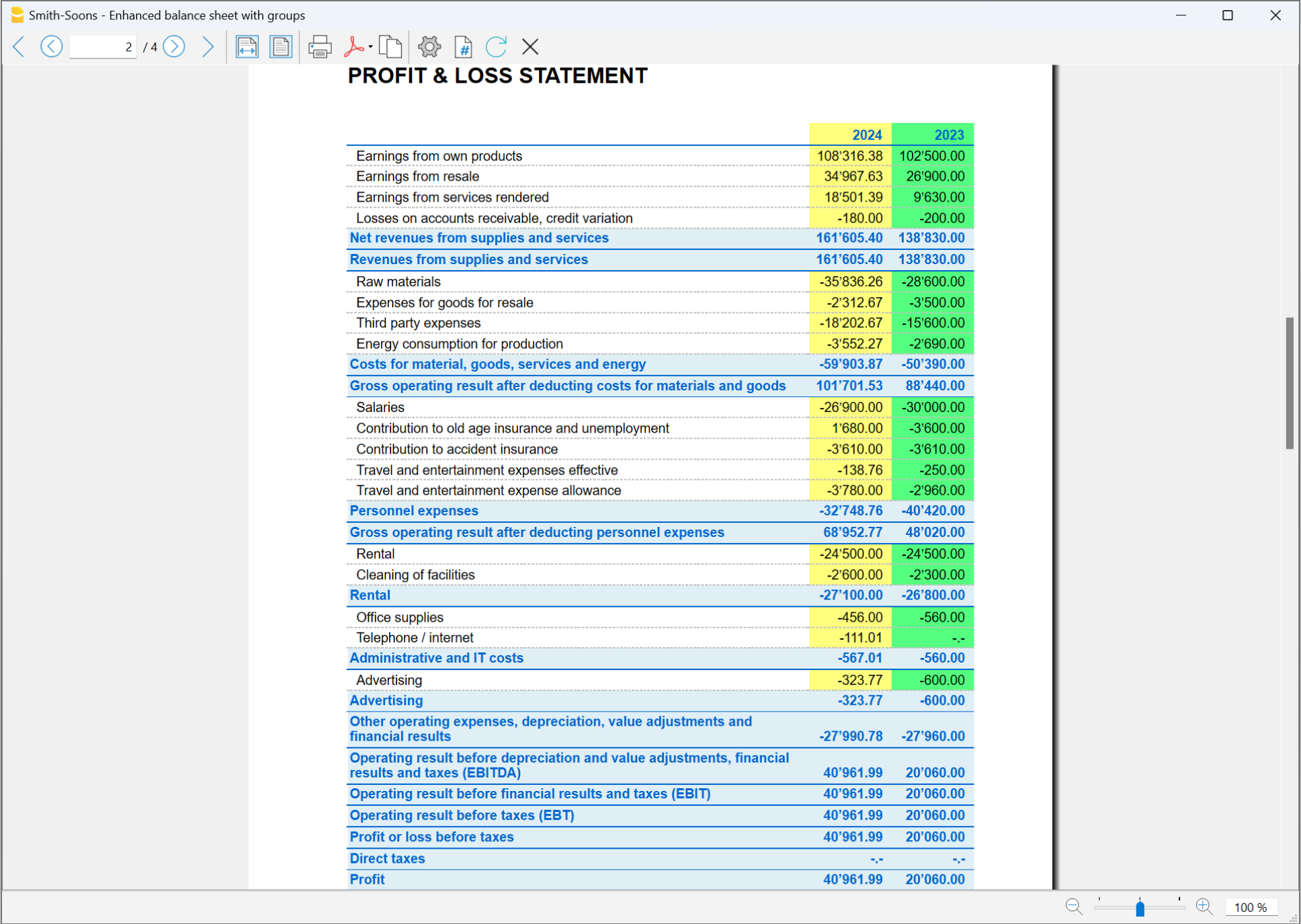
Afdrukken van de balans en de resultatenrekening
In Banana Boekhouding kunnen de balans en de resultatenrekening op twee manieren worden bekeken en afgedrukt:
- In de Uitgebreide Balans wordt een balans met een eenvoudige lijst van alle rekeningen weergegeven zonder onderscheid van groepen en subgroepen.
- In de Uitgebreide Balans op groepen wordt de balans weergegeven met de rekeningen verdeeld in groepen en subgroepen; bovendien zijn er veel functies om de presentatie aan te passen die niet in de Uitgebreide balans aanwezig zijn.
Om de balans en de resultatenrekening af te drukken in twee modi:
Gegevens opslag in PDF formaat
Aan het einde van het jaar, als de hele boekhouding voltooid, gecorrigeerd en gecontroleerd is, kunnen alle boekhoudgegevens opgeslagen worden met:
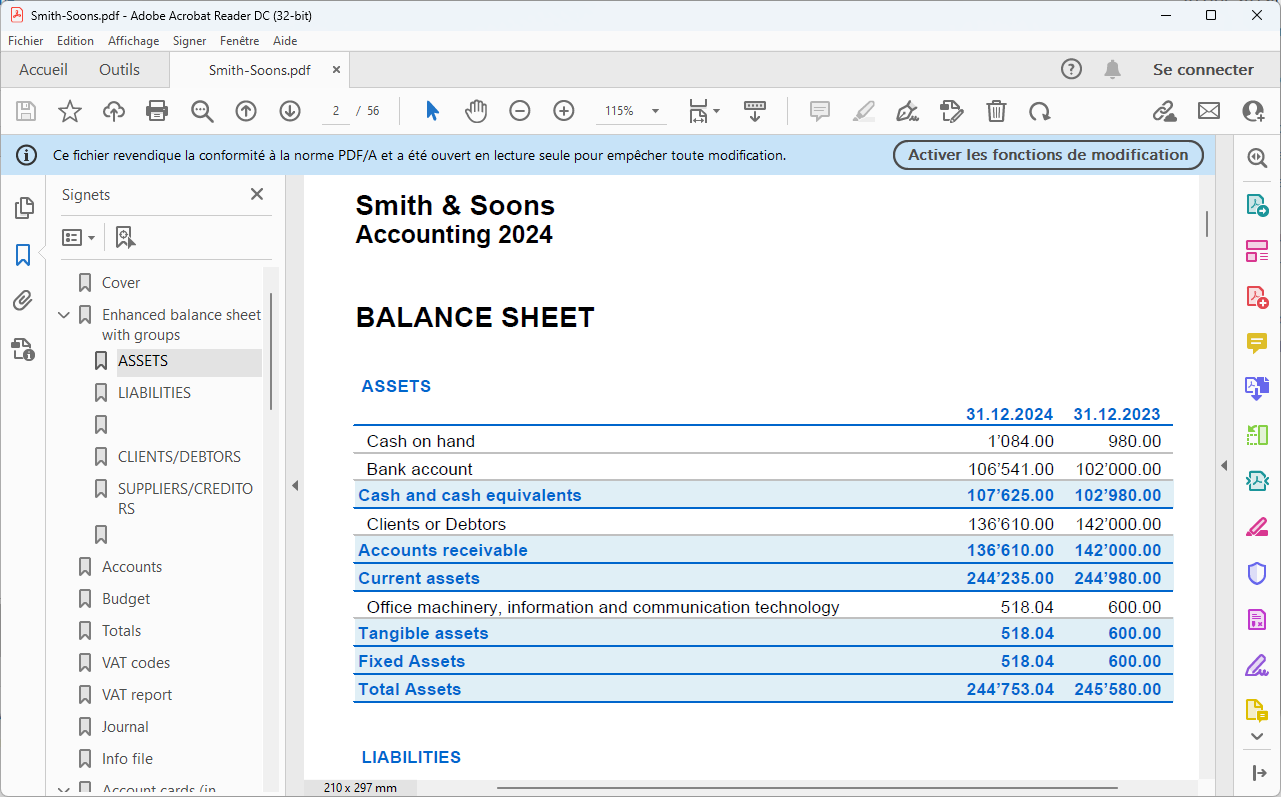
Het Budget
- Jaarlijks budget in de Rekeningentabel in Budget weergave, Budget kolom. Voor iedere rekening wordt het jaarbudget aangegeven.
Op deze manier geven de Budget kolommen de bedragen weer die op het hele jaar betrekking hebben, als u het Budget opstelt met menu Rapporten → Uitgebreide balans op groepen. - Het Budget wordt opgezet de Budgettabel. De budgettabel wordt geactiveerd via menu Extra → Functies toevoegen/verwijderen.
In deze tabel worden alle mutaties met betrekking tot uitgaven en inkomsten vastgelegd alsof de mutaties werden vastgelegd in de transactietabel. Wanneer deze tabel geactiveerd is wordt de kolom Budget van de rekeningentabel automatische gedeactiveerd.
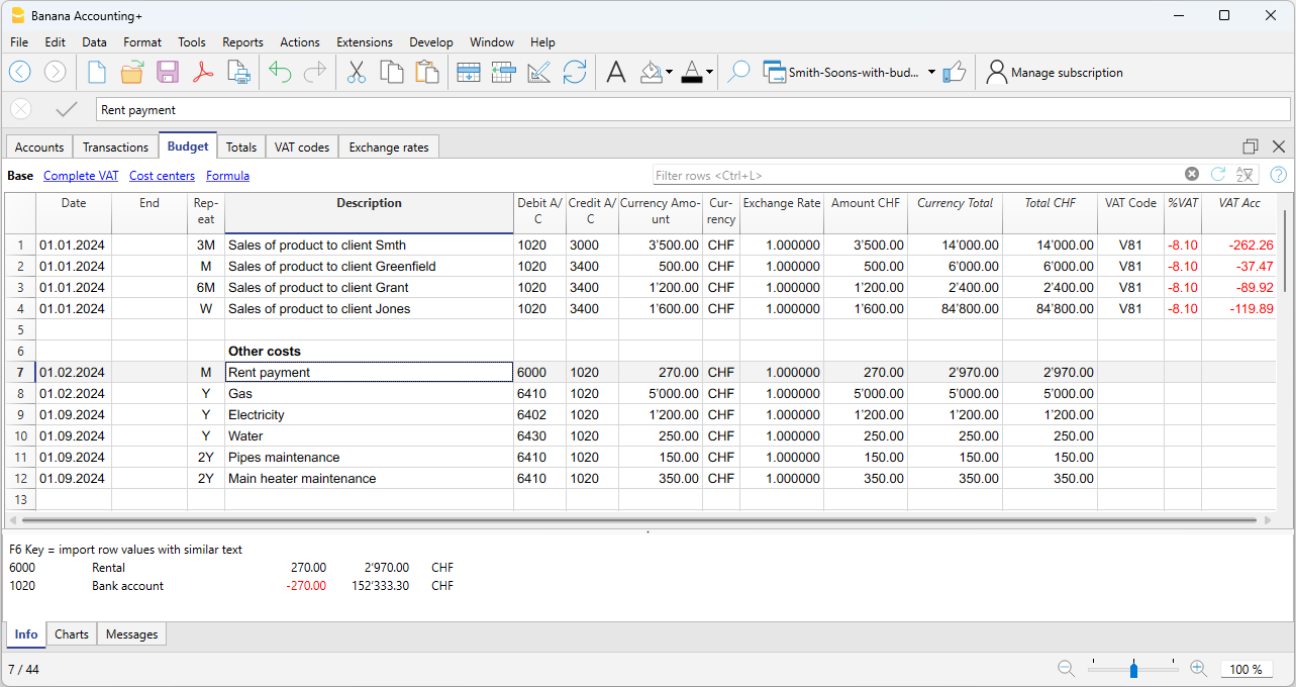
Kijk voor meer details op de pagina Budget.